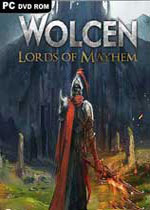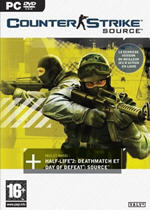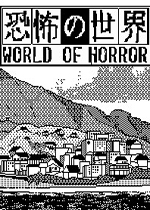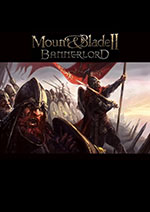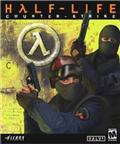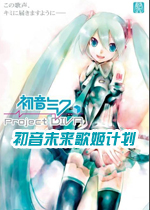win7鼠标驱动两种卸载重新安装方法分享 win7鼠标驱动在哪个文件夹
作者:075玩 来源:互联网 2023-09-07 18:50:08
在我们使用win7系统的过程中,发现鼠标无法 正常使用,不少的用户都是选择卸载鼠标驱动重新安装使用,但是大多数都是卸载后就不知道怎么安装了,今日win7教程就来分享两种鼠标驱动卸载重新安装的方法,希望能够给各位来带帮助。
详细安装步骤如下
方法一
1、先到你购买的鼠标官网上下载鼠标型号驱动,下载好了之后点击安装程序。

2、在点击安装程序之后会弹出下一步的安装提示,这里我们选择确定。

3、点击确定之后这里会出现一个进度条的提示的,等待这个进度条提示完成安装。

方法二
1、打开电脑后,进入到控制面板界面,在界面中可以找到鼠标、键盘、声音、系统等功能的选项。

2、点击要设置的【鼠标】选项,弹出鼠标属性的设置界面。

3、切换到【硬件】的菜单选项,弹出对应鼠标属性界面。

4、在硬件菜单界面中,点击界面中的【属性】按钮。

5、切换到【驱动程序】菜单选项。点击【更新驱动程序】选项。

6、选择第一种更新方式【自动搜索更新的驱动程序软件】,点击后,会切换到【正在联机搜索软件】的界面。

7、会有两种更新驱动的方式,【自动搜索更新】和【浏览计算机查找更新】。

8、自动搜索更新驱动程序软件搜索结束后,会出现搜索结果界面,提示更新驱动程序软件的结果。

- win7鼠标驱动两种卸载重新安装方法分享 win7鼠标驱动在哪个文件夹
- Win10关闭内核隔离方法_Win10有必要开启内存完整性吗 电脑关闭内核隔离
- win11磁盘被写保护如何处理 磁盘被写保护该怎么办
- 海龟汤恐怖变态题目及答案 海龟汤题目和答案全套恐怖高难度 海龟汤变态恐怖类
- 英伟达vsr怎么开 英伟达fsr怎么开
- 万能网卡版驱动精灵下载地址 驱动精灵万能网卡版驱动在哪里
- 系统之家win7安装步骤 系统之家win7安装教程
- win7系统如何设置个性化桌面背景 windows7桌面个性化设置
- Win10系统窗口颜色怎么调 w10系统如何设置窗口颜色
- 我的世界mac版怎么装mod 我的世界mac版mod安装教程 mac能装mod吗
- 本类推荐
- 本类排行
- 1win7鼠标驱动两种卸载重新安装方法分享 win7鼠标驱动在哪个文件夹
- 2Win10关闭内核隔离方法_Win10有必要开启内存完整性吗 电脑关闭内核隔离
- 3win11磁盘被写保护如何处理 磁盘被写保护该怎么办
- 4海龟汤恐怖变态题目及答案 海龟汤题目和答案全套恐怖高难度 海龟汤变态恐怖类
- 5英伟达vsr怎么开 英伟达fsr怎么开
- 6万能网卡版驱动精灵下载地址 驱动精灵万能网卡版驱动在哪里
- 7系统之家win7安装步骤 系统之家win7安装教程
- 8win7系统如何设置个性化桌面背景 windows7桌面个性化设置
- 9Win10系统窗口颜色怎么调 w10系统如何设置窗口颜色
- 10我的世界mac版怎么装mod 我的世界mac版mod安装教程 mac能装mod吗
- 热门软件
- 热门标签








 萌侠挂机(无限盲盒)巴兔iPhone/iPad版
萌侠挂机(无限盲盒)巴兔iPhone/iPad版 新塔防三国-全民塔防(福利版)巴兔安卓折扣版
新塔防三国-全民塔防(福利版)巴兔安卓折扣版 皓月屠龙(超速切割无限刀)巴兔iPhone/iPad版
皓月屠龙(超速切割无限刀)巴兔iPhone/iPad版 异次元主公(SR战姬全免)巴兔iPhone/iPad版
异次元主公(SR战姬全免)巴兔iPhone/iPad版 火柴人归来(送兔年天空套)巴兔安卓版
火柴人归来(送兔年天空套)巴兔安卓版 大战国(魂环打金大乱斗)巴兔安卓版
大战国(魂环打金大乱斗)巴兔安卓版 世界异化之后(感性大嫂在线刷充)巴兔安卓版
世界异化之后(感性大嫂在线刷充)巴兔安卓版 云上城之歌(勇者之城)巴兔安卓折扣版
云上城之歌(勇者之城)巴兔安卓折扣版 武动六界(专属定制高返版)巴兔安卓折扣版
武动六界(专属定制高返版)巴兔安卓折扣版 主公带我飞(打金送10万真充)巴兔安卓版
主公带我飞(打金送10万真充)巴兔安卓版 龙神之光(UR全免刷充)巴兔安卓版
龙神之光(UR全免刷充)巴兔安卓版 风起苍岚(GM狂飙星环赞助)巴兔安卓版
风起苍岚(GM狂飙星环赞助)巴兔安卓版 仙灵修真(GM刷充1元神装)巴兔安卓版
仙灵修真(GM刷充1元神装)巴兔安卓版 绝地枪王(内玩8888高返版)巴兔iPhone/iPad版
绝地枪王(内玩8888高返版)巴兔iPhone/iPad版 火柴人归来(送兔年天空套)巴兔iPhone/iPad版
火柴人归来(送兔年天空套)巴兔iPhone/iPad版 世界异化之后(感性大嫂在线刷充)巴兔iPhone/iPad版
世界异化之后(感性大嫂在线刷充)巴兔iPhone/iPad版 大战国(魂环打金大乱斗)巴兔iPhone/iPad版
大战国(魂环打金大乱斗)巴兔iPhone/iPad版 主公带我飞(打金送10万真充)巴兔iPhone/iPad版
主公带我飞(打金送10万真充)巴兔iPhone/iPad版